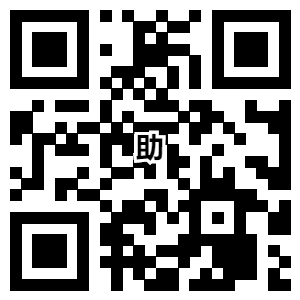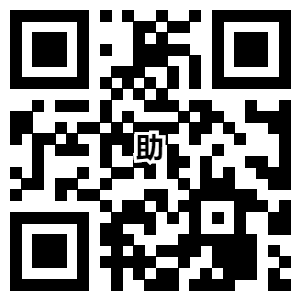电脑键盘故障排除及维修指南
电脑键盘是我们日常使用电脑的重要工具,但有时候我们会遇到键盘故障,例如键盘无法正常输入、某些键无法使用或者键盘反应迟缓等问题。在这篇文章中,我们将为大家提供一些常见的键盘故障排除和维修方法。

第一,当键盘无法正常输入时,我们可以先检查键盘是否连接正确。有时候键盘的连接可能松动,导致无法正常工作。我们可以尝试重新插拔键盘连接线,确保连接牢固。如果键盘仍然无法正常工作,我们可以尝试将键盘连接到另一台电脑上,看是否仍然有问题。如果在另一台电脑上也无法正常工作,那么很可能是键盘本身出现了故障。

第二,当键盘上的某些键无法使用时,我们可以尝试清洁键盘。有时候键盘上的灰尘或者污渍可能导致某些键无法正常工作。我们可以使用吹风机或者键盘清洁剂将键盘清洁干净。同时,我们还可以尝试轻轻敲击无法使用的键,有时候这样可以解决键盘接触不良的问题。如果清洁键盘后问题仍然存在,那么可能是键盘的内部结构出现了故障,需要进行进一步的维修。

另外,当键盘反应迟缓或者键盘上的按键重复时,我们可以尝试调整键盘的输入速率。在Windows系统中,我们可以通过控制面板中的“键盘”选项来调整输入速率。如果键盘仍然反应迟缓或者按键重复,我们可以尝试更新键盘驱动程序。有时候旧的键盘驱动程序可能导致键盘工作不正常,我们可以通过访问电脑制造商的官方网站来下载并安装最新的键盘驱动程序。

如果以上方法都无法解决键盘故障,那么可能需要进行更深入的维修。在这种情况下,我们建议寻求专业的技术支持。可以联系电脑制造商的客户服务部门或者找到附近的电脑维修店,让专业人员进行维修。

第三,为了避免键盘故障的发生,我们需要注意保护键盘。避免将液体倒在键盘上,因为液体可能会导致键盘短路。同时,我们还应该避免在键盘上放置重物,以免损坏键盘内部的结构。

总结起来,当我们遇到电脑键盘故障时,我们可以先检查连接是否正确,尝试清洁键盘,调整输入速率或者更新驱动程序。如果问题仍然存在,我们可以寻求专业的技术支持。同时,我们还需要注意保护键盘,避免键盘故障的发生。希望这篇文章对大家在电脑键盘故障排除和维修方面有所帮助。
上一篇:如何选择适合自己的电脑键盘?
下一篇:电脑键盘布局对打字速度的影响